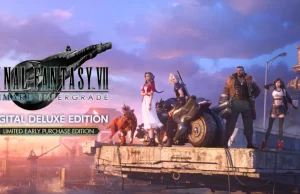Galaxy Note 是 Android 手機界中效能數一數二的手機,縱使四核心(Tegra 3)處理器手機陸續登場,大家手上的 Galaxy Note 其實並非完全不能相提並論,小編今日就要教大家把 Galaxy Note 潛在的效能一一釋放,其運作速度甚至超越四核心手機!
Galaxy Note Android 2.3 教學最後一炮?
看到“最後一炮”一詞,或許大家會猜測小編是否不再為大家提供 Galaxy Note 的刷機教學?小編可以答復大家: Galaxy Note 的 S-Pen 功能實在太好用,所以未來將不會換掉 Galaxy Note,教學會繼續奉上。另外,其實今次教學只是 Galaxy Note Android 2.3 教學中的最後一炮。由於 Galaxy Note 升級 Android 4.0.3 在即,現時很多適用於 Android 2.3 ROM 的系統優化又不支援 Android 4.0 ROM,所以小編才會想到在推出更多 Android 4.0 教學前一氣過為大家提供所有 CPU 超頻,GPU 超頻,長期啓動兩個處理核心等教學,令大家可以更方便,一氣過釋放 Galaxy Note 的所有效能!
優化教程開始
今次優化教學分爲四部分,包括:Part A 刷 ROM、Part B 超頻、Part C 長期啓動雙核,把系統速度升倍,及最後 Part D 個人優化設定。大家可以按照以下指示進行優化。
Part A:刷 ROM
刷 ROM 的優點
- 基於最新的 Android 2.3.6 ROM LC1
- Build.prop 優化
- 支援全 GPU 運算界面(包括手機的一切圖形)
- 經優化的電量顯示,能透過百分比顯示電量
- 系統應用程式經優化,速度有很大的提升
- 提升整個系統的運載速度
- 支援 CheckROM 獨有的刷後自選優化(下有解釋)
刷 CheckROM v6 的事前準備:
- 下載 CheckRom v6,點擊下載,並把檔案放到手機内存
- 下載刷機工具 Odin3,點擊下載(下載後請於電腦進行解壓)
- 為手機進行原 ROM 備份,點擊看教學
- 下載一個支援 ROOT 及 CWM Recovery 的 Kernel——FM Kernel 2.0(按此下載)
- 先要在手機取得 ROOT 權限,並安裝 CWM Recovery(點擊看教學,但只做 Part B)
刷 CheckRom v6 教學
1. 同時按下 [Power]、[Home]、[音量+] 進入 CWM Recovery
2. 透過 [音量-] 鍵挑選 wipe data/factory reset,並利用 [Power] 確認選取
3. 選擇 Yes-delete all user data 進行 factory reset,並按 [Power] 確認
4. 回到主頁面,選擇 wipe cache partition
5. 確認清除緩存
6. 回到主頁面,並選取——advanced
7. 選擇 wipe dalvik cache
8. 回到主頁,再挑選 install zip from sdcard
9. 選取 choose zip from internal sdcard
10. 從清單裏挑出 checkrom v6.zip
11.確認安裝新 ROM
12. 待安裝完成後回到主頁面,並按 reboot system now 重新開機
Part B:超頻
刷 ROM 後超頻 CPU 及 GPU 的之前準備:
- 必須完成 KitchenPro 優化過程(Part D)方可使用,如懂得如何直接刷 Kernel,可刷 FM Kernel v2 後直接看以下教學
- 下載 Voltage Control,並在手機安裝(點擊下載)
- 下載 Tegrak Overclock Ultimate,並在手機安裝 (點擊下載)
- 其他一切事項請觀看以下教學
1. 安裝 Voltage Control 及 Tegrak Overclock Ultimate
2. 進入 Tegrak Overclock Ultimate
 進入 Tegrak Overlclock Ultimate 後,請按下 Load Overlclock Module
進入 Tegrak Overlclock Ultimate 後,請按下 Load Overlclock Module
3. 按下 Optimization
4. 挑選並調教最高頻率
5. 返回 Tergak Overclock Ultimate 的主頁,再進入 GPU Optimization
6. 挑選並調教 GPU 的最高頻率
7. 超頻完成,大家可以透過 Voltage Control 隨時控制處理器(CPU)的頻率
8. CPU 及 GPU 超頻完成!
Part C:長期啓動雙核,系統速度升倍
前後對比
事前準備
- 下載 Tegrak 2nd Core,點擊下載
教學開始
1. 安裝並打開 2nd Core
2. 挑選 Dual Core Mode
*注意:挑選永久雙核後,手機的耗電量會微微提升,但只限使用時,待機時的分別不大。
Part D:個人優化設定
(必須已經刷入 CheckRom)
為手機進行個人化設定,分別可以:
- 選擇不同 Modem,挑出效能最佳,最省電的一個
- 把來電鈴聲首兩秒細聲的設定消除
- 挑選使用不同的開機動畫
- 提升相機的錄影質素
- 除去相機 15% 以下禁止開啓的界限
教學如下: